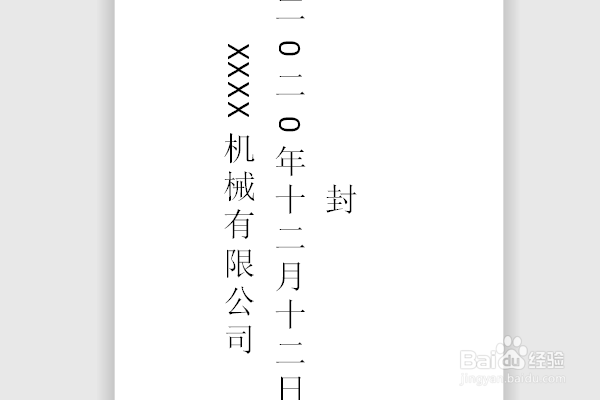1、如下所示,打开WPS文档,新建一空白的文档,保存为:WPS文档如何制作封条

2、如下所示,点击工具栏中的“居中对齐”,
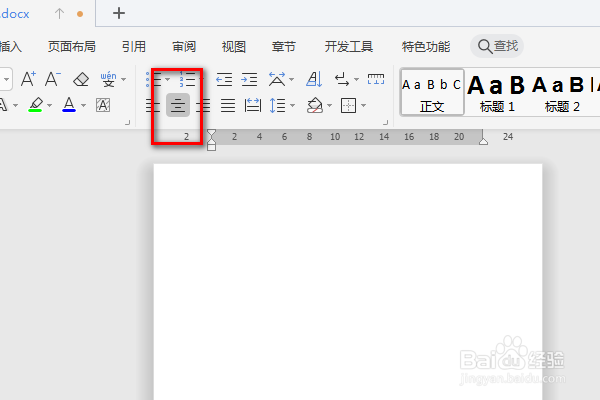
3、如下所示,输入文字:XXXX机械有限公司二0二0年十二月十二日封
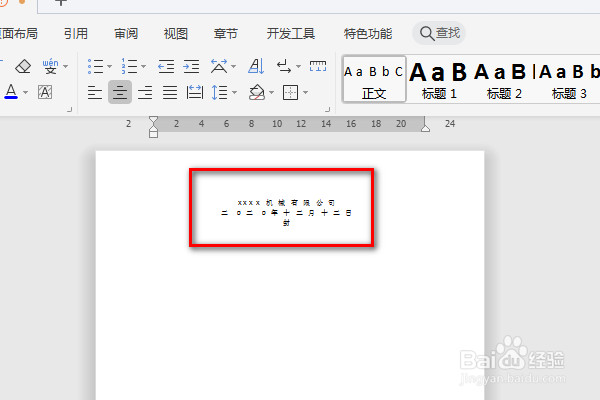
4、如下所示,选中文字,点击标题栏中的“页面布局”,在工具栏中点击“文字方向——设置文字方向”
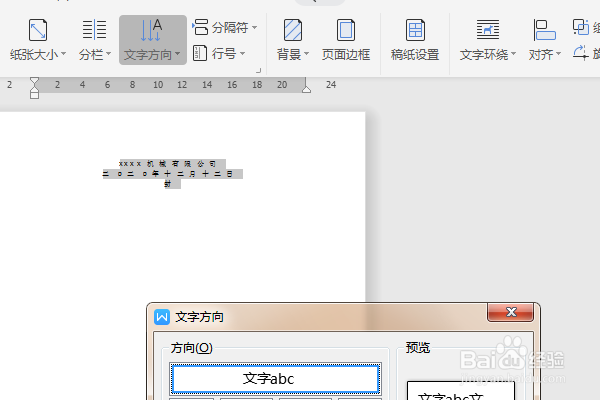
5、如下所示,在“文字方向”对话框中选中一种方向,点击确定。
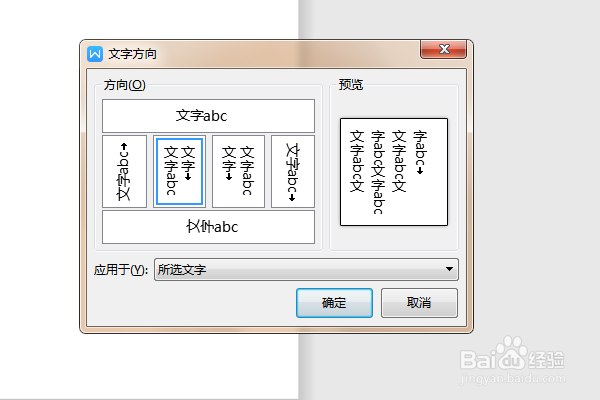
6、如下所示,如果页面也变成横向,记得调整回纵向,选中文字,调整字号为50,
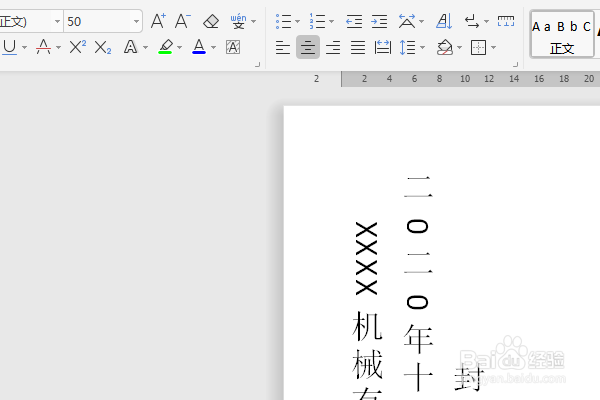
7、如下所示,移动光标到第一个文字位置,按回车键,换行,将文字调整到页面的中间至此,这个封条就制作完成。